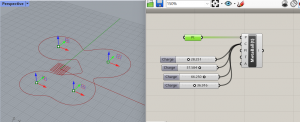Cours 3 –
J’ai trouvé plus compliqué de suivre ce cours uniquement avec les vidéos et pas les textes explicatifs des différentes étapes, car n’ayant qu’un seul écran, il n’est pas aisé de regarder les vidéos tout en faisant le travail en parallèle sur rhino. Cependant, j’ai apprécié pouvoir entendre vos commentaires en direct sur l’utilisation et utilité de chaque composant du programme créé.
On commence par créer quatre points dans grasshopper, et on leur attribue des charges avec l’outil Mesh / triangulation / Metaball(t) custom. On observe qu’en faisant évoluer les sliders qui contrôlent la valeur des charges, on obtient des cercles de différentes tailles autour des différents points.
Etape 1 : Placement des points de charge et réalisation de courbes en 2D
Dans un second temps, nous allons créer des plans à des hauteurs différentes, à l’aide du composant Curve / Primitive / Line SDL. Pour cela, on doit créer une droite perpendiculaire aux plans dans lesquels on souhaite créer nos courbes.
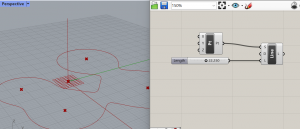
Etape 2 : Création d’une droite qui passe par l’origine, perpendiculaire aux plans que l’on souhaite
A l’aide du composant Curve / Division / Perpframes, on définit des plans perpendiculaires à cette ligne, et en entrant sa sortie dans le composant Plane de Metaball(t), on peut créer plusieurs courbes à des hauteurs différentes sur la base de ce qu’on avait obtenu à l’étape 1.
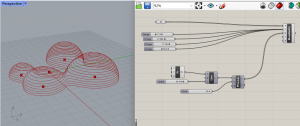
Etape 3 : Obtention de plusieurs courbes à des hauteurs différentes
Enfin, on cherche à créer une surface à partir de toutes ces courbes qui sont dans des plans différents. Curve / Division / Divide distance permet de placer plusieurs points sur des courbes : on relie donc en entrée la sortie de Metaball(t). Cette commande permet donc de créer un nuage de points sur la forme obtenue précédemment.

Etape 4 : Création d’un nuage de points sur la forme obtenue précédemment
Enfin, on va chercher à relier ce nuage de point en une seule surface, dans rhino. Pour cela, on bake le résultat obtenu précédemment afin d’avoir les points dans rhino. 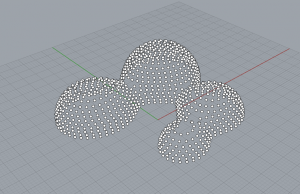
Etape 5 : Récupération du nuage de points dans rhino
On utilise dans rhino la commande MeshFromPoints (attention à mettre _ avant pour pouvoir la trouver – cela permet de rentrer la commande en anglais dans le menu déroulant).
On obtient in fine une surface qui passe par tous les points que nous avions défini avec le programme grasshopper. J’ai modifié les paramètres par défaut en doublant le nombre de mailles afin que le maillage soit plus serré.
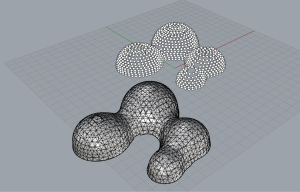
Etape 6 : Le nuage de point et la surface qui en découle dans Rhino
Modification de la surface dans rhino –
J’ai tenté d’utiliser la fonction Maillage / Outils d’édition / Réduire / Selon la longueur des bords mais ai obtenu une forme un peu étrange et très géométrique, plutôt que courbe.
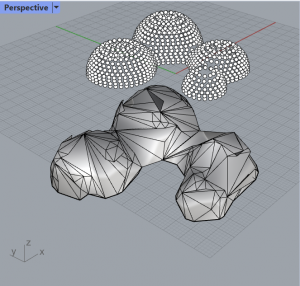
Problème lors de la réduction du maillage selon la longueur des bords
Modification de la surface dans grasshopper –
Bien que j’ai installé Kangaroo sur mon ordinateur, je n’ai pas réussi à trouver les outils dont vous parliez dans la vidéo.
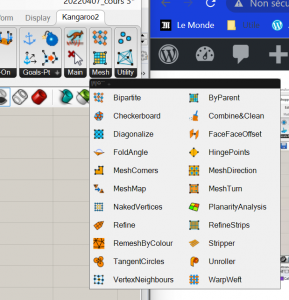
Je me suis donc arrêtée là pour cet exercice.
Application en architecture –
Je pense que les applications en architecture sont multiples et riches : la forme obtenue fait penser à celles de huttes ou de pavillons d’exposition peut être ? La forme bulle semble devenir de plus en plus présentes dans les architectures contemporaines et cette façon de les modéliser peut être une bonne façon de commencer un projet.